RubyMine2024电脑版是专为Ruby和Rails开发者设计的一款全新集成开发环境(IDE),内置了对Ruby和Rails、JavaScript和CoffeeScript、ERB和HAML、CSS、Sass和Less等多种编程语言的支持,可以帮助开发者更高效地生成高质量的代码,同时还能利用特定于语言的语法和错误突出显示功能,使代码格式化、代码完成和快速文档等功能更加便捷。
值得一提的是,jetbrains rubymine 2024具备代码自动补全功能,在编写代码时,开发者只需输入部分代码,IDE就会自动为其补充完整的代码片段,通过智能代码分析,软件能够识别代码中潜在的问题,并提供相应的修复建议,这不仅节省了开发者的时间,还减少了拼写错误和语法错误的发生,从而提高代码质量。
另外RubyMine还注重用户体验和易用性,采用了直观的界面设计和友好的操作方式,使开发者能够快速上手并专注于编码工作,无论是新手还是经验丰富的开发者,都能够从RubyMine中获得高效、流畅的开发体验。
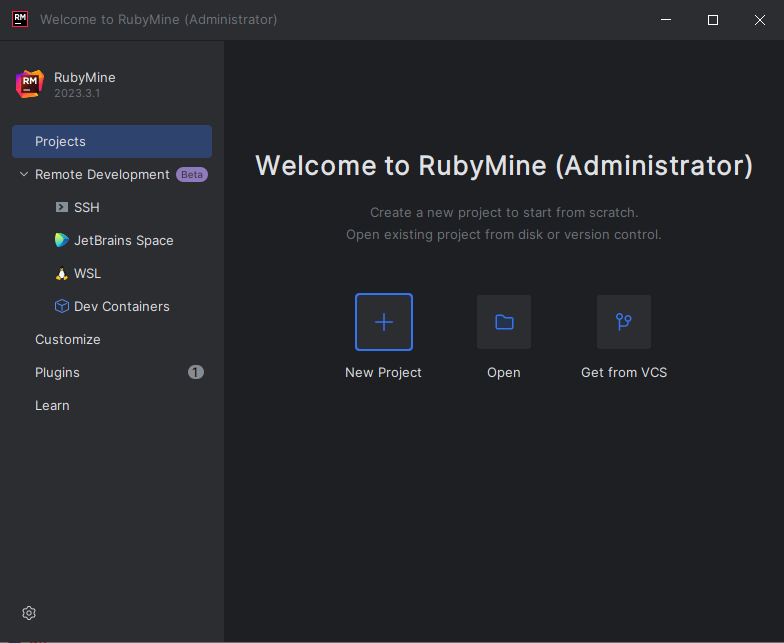
RubyMine 2024.3.3新功能
一、AI Assistant
1、基于云的增强型代码补全
RubyMine 2024.3 通过 JetBrains AI Assistant 插件引入了更快、更能感知上下文的基于云的代码补全,改进了质量和速度,并增加了对多行补全的支持。
在 Mellum 大语言模型 (LLM) 的驱动下,补全延迟只有先前版本的十分之一,几乎可以立即提出建议。 补全建议的接受率大约提高了一倍,而取消率则下降到先前版本的一半到三分之一。
请注意,AI Assistant 中基于云的代码补全仅适用于 AI Pro 订阅或有效的免费试用。
2、针对单元测试改进的 Rails 上下文
RubyMine 现在会为 AI Assistant 提供有关 Rails 应用程序的更多上下文,有助于实现更出色的单元测试生成。
3、内联 AI 提示
RubyMine 2024.3 引入了内联 AI 提示,提供了直接在编辑器中与 AI Assistant 交互的无缝途径。 您可以用自然语言输入请求,AI Assistant 会立即分析并将其转换为代码更改,在装订区域用紫色标记以便跟踪。 内联 AI 提示具有上下文感知功能,可以自动包含相关文件和符号,从而更准确地生成代码。
此功能目前在 *.rb 文件中可用。
二、Rails 8 支持
1、Kamal 2 支持
Rails 8 为使用 Kamal 2 部署应用程序提供了支持,在 RubyMine 2024.3 中,我们为 Kamal 2 配置实现了代码补全。
2、用于类型支持的来自 schema.rb 的为 Nil 性注解
RubyMine 现在可以识别迁移特性的 not-null 类型修饰符,并针对不正确的 nil 赋值提供高亮显示和警告。
3、针对 Solid Queue 和 Solid Cache 的代码洞察
在 RubyMine 2024.3 中,queue_schema.rb 和 cache_schema.rb 文件现在具有特定图标和语法高亮显示。
三、RBS
1、与 RBS Collection 的内置集成
RubyMine 现在具有与 RBS Collection 的内置集成,RBS Collection 是一个社区管理的 RBS 文件集合,用于不包含签名的 gem。
即使您不在项目中使用 RBS,仍然可以直接从 RBS Collection 包含的类型签名中受益。 RubyMine 将自动下载和管理项目依赖项的类型签名。
四、Ruby
1、使用 it 作为块中编号形参的别名
RubyMine 现在可以在不带形参的块中将 it 识别为 _1 的别名,并为此类用法提供类型支持和转换意图。
我们添加了新的错误注解,防止您在具有常规编号形参的块中使用 it。
2、对 Ruby 3.4“冷冻”字符串的支持
RubyMine 现在可以识别“冷冻”字符串,这是 Ruby 3.4 中字符串字面量的新过渡状态。 在没有 frozen_string_literal pragma 的项目中,字符串将被“冷冻”– 允许修改并发出警告,而不是导致错误。
3、模糊匿名实参的错误注解
当您尝试在模糊的嵌套上下文中使用匿名块、rest 和关键字 rest 实参时,RubyMine 现在会显示错误。
五、VCS
1、Find in Files(在文件中查找)的更新
Find in Files(在文件中查找)功能得到增强,增加了新的搜索范围 Project Files Excluding Git-Ignored(项目文件,不包括 Git 忽略的文件)。 此选项将从搜索结果中排除 .gitignore 文件中忽略的任意文件,帮助您在项目中搜索时只关注相关代码。
2、禁用后台预提交检查的选项
现在,您可以使用 Settings | Version Control | Commit(设置 | 版本控制 | 提交)下的新选项 Run advanced checks after a commit is done(提交完成后运行高级检查)在提交过程中管理后台检查。 通过此设置,您可以决定是否在提交后运行测试和检查。 如果您希望在提交之前完成这些检查,将其禁用即可。
六、用户体验
1、捆绑的拼写和语法检查
Grazie 插件已在 RubyMine 中开箱即用。 它提供的智能检查不仅涵盖简单的拼写错误。 它还理解语法规则,并针对不恰当的样式发出警告。
Grazie 检查可以用于字符串、heredoc、注释、块注释和 RDoc 文件。
您可以在 Settings | Editor | Natural Languages | Grammar and Style | Scope(设置 | 编辑器 | 自然语言 | 语法和样式 | 作用域)中管理 Grazie 检查。
2、改进的控制台支持
我们添加了新选项来控制在调试期间使用控制台或 Evaluate Expression(对表达式求值)字段时是否预选第一个补全建议。
调试期间,Evaluate Expression(对表达式求值)字段现在可以准确反映 self 类型,识别具有推断类型的局部变量和形参,并支持在当前堆栈帧会话中引入的新局部变量的补全。
控制台会话能够记住先前执行的命令并为局部变量提供类型推断和补全。
3、提高的默认标签页上限
我们将编辑器中的默认标签页上限提高到了 30 个。 这意味着在 IDE 开始关闭最近使用最少的标签页之前,您现在可以保留更多标签页。 您可以在 Settings | Editor | General | Editor Tabs(设置 | 编辑器 | 常规 | 编辑器标签页)中控制此设置。
4、优化的 Rename(重命名)操作位置
我们优化了 Rename(重命名)操作在编辑器和 Project(项目)工具窗口中的元素上调用时在上下文菜单中的位置。 此操作现在位于顶层,方便经常使用鼠标的用户快速重命名文件、变量和其他元素。
5、新终端的更新 UI
我们更新了新终端的 UI,设计更加紧凑,减少了填充,旨在最大限度地利用您的屏幕空间。 更小的填充可以节省空间,在您使用命令时提供增强的可见性,同时不会牺牲可读性。
6、高亮显示所选文本的所有匹配项
默认情况下,RubyMine 现在会自动高亮显示您在文件中选择的文本的所有实例。 这使得跟踪所选文本在整个代码中出现的位置更加简单。
RubyMine2024电脑版怎么调试?
一、环境准备
1、打开RubyMine,在本地新建个xcode工程作为pod的工作目录,目录RubyTestDemo,
2、在RubyTestDemo下新建podfile文件,随便pod个库如:

3、Gemfle,在工程目录下执行bundle init,生成Gemfle文件,在Gemfle文件中指定cocopods源码路径的方式进行bundle,

4、如果这里你也有其他的插件或者CocoaPods子项目(如CocoaPods Core或者XcodeProj) ,那么,Gemfle也要指定对应的源码路径,
5、然后,在RubyTestDemo目录下,执行bundle instal1安装ruby环境,
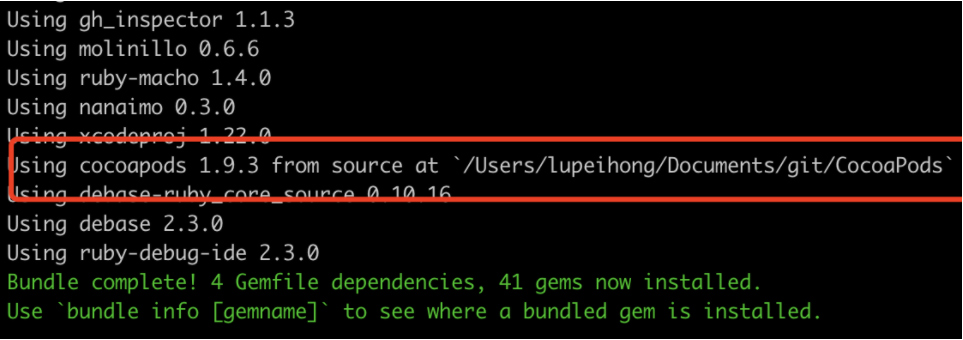
6、输入可看到项目的ruby环境pod已经是指定的本地cocospod源码,因为源码工程是配置了gemspec的文件了。
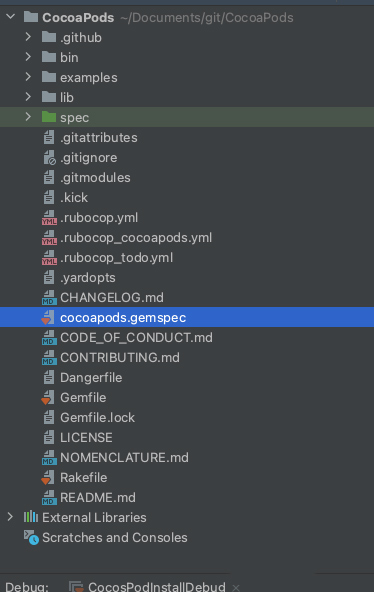
二、Debug配置
1、我们通过rubyMine打开Cocospod的源码工程,点击上方的debug config添加配置,
2、RubyMine主界面右上角——Add Configuration——+——Ruby,新增 Ruby 的调试配置,

3、创建新的config配置,
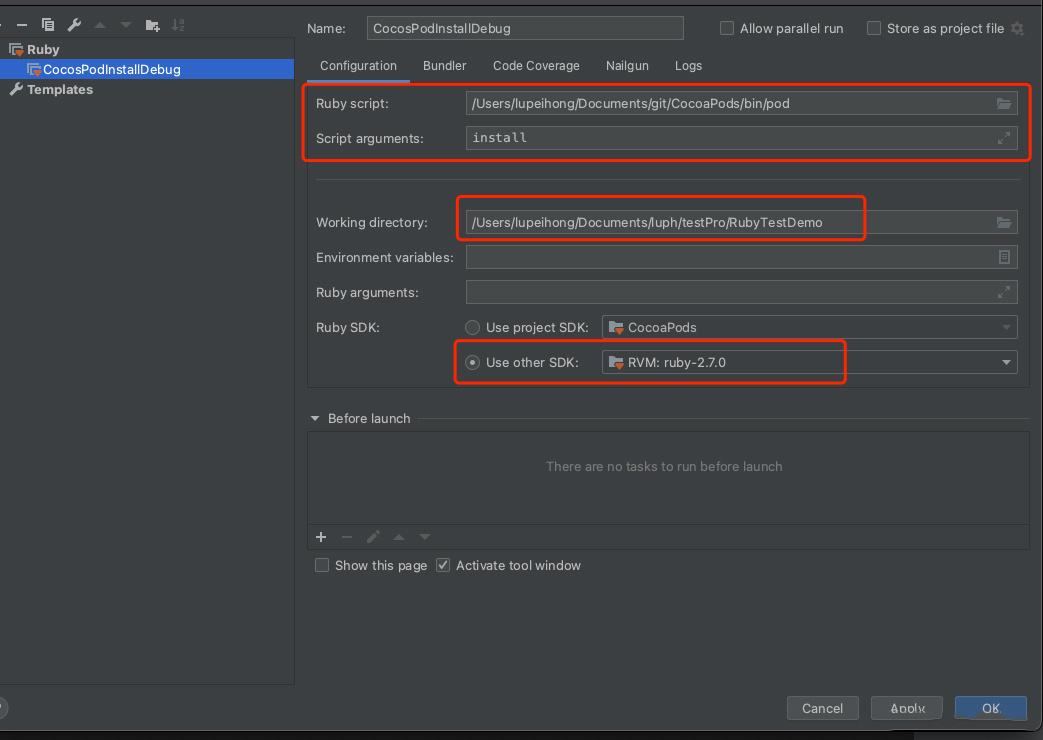
Ruby script:使用我们pod源码路径下的pod工具
Script arguments:填写插件命令的参数
Working directory:添加工作路径,就是刚才的Demo路径
Ruby SDK:一定要填写pod所对应的ruby版本
其他的选项使用默认设置即可
4、勾选Bundler一栏中 bundle exec,否则执行的就不是源码的对应的插件,
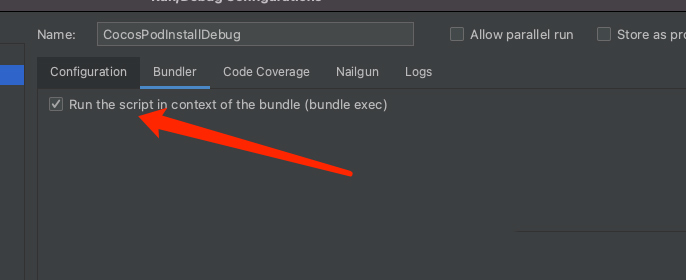
5、保存配置后,点击“”小虫子“”开始调试,

因为我们这里配debug配置命令是install,所以会在工作目录下执行pod install,
pod 命令的入口大多在 CocoaPods/lib/cocoapods/command/ 目录下,比如 pod instal 对应着 install.b 中的 run 法,因此我们在源码的installerrb打点,
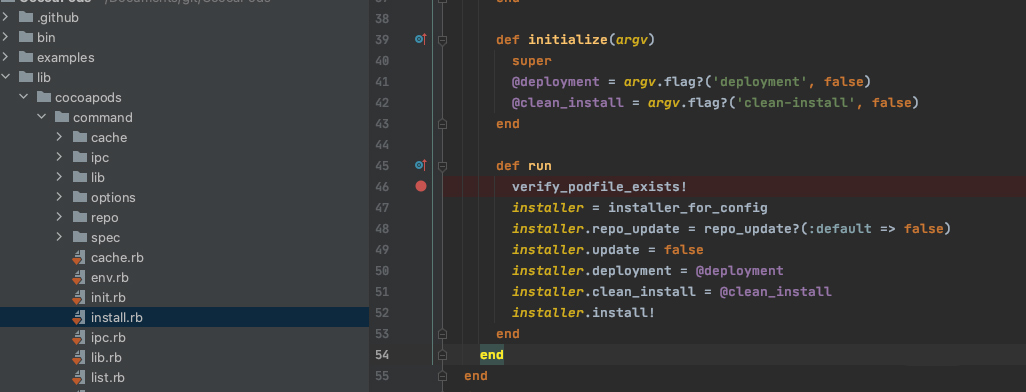
6、可看到IDE成功断点到了,
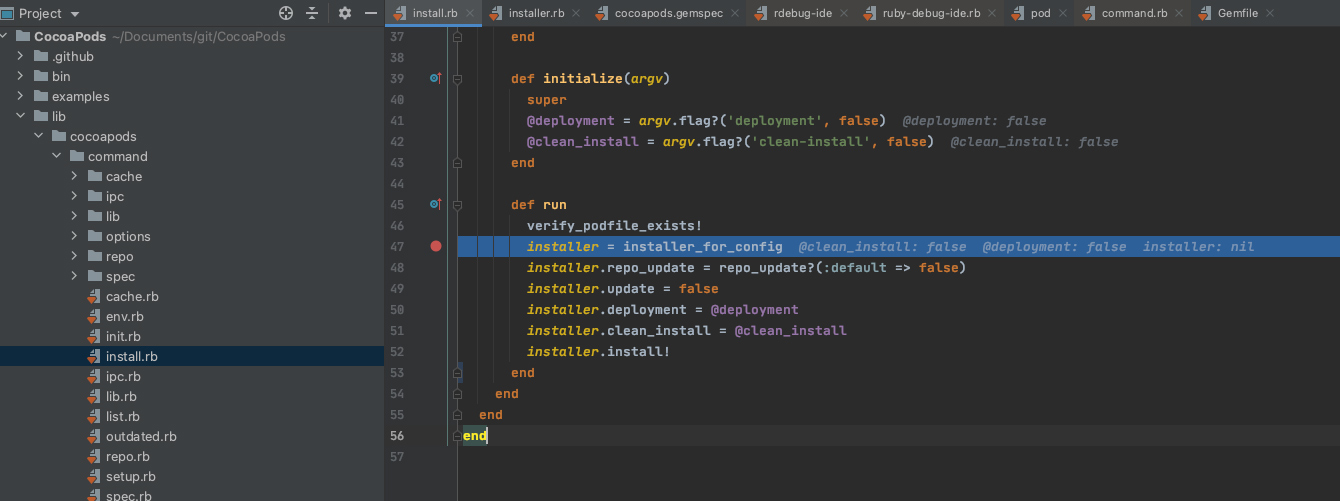
三、调试插件
同理,如果你是自定义的pod插件,也不关心cocospod的调用过程,只是想debug 插件代码。
1、假设你本地有插件 cocoapods-packager的工程源码,只需要调整一下Demo工程的Gemfile,把cocospod修改为
![]()
然后重新 bundle install
2、用ruby打开cocoapods-packager工程,修改debug配置,
1)Ruby script:如果你这里不需要使用cocospod的源码来调试了,所以我们直接默认的pod路径,不知道路径的可以在终端中执行:which pod 命令的生成的pod路径,
2)Script arguments:因为我们这里要调试插件,所以修改为触发插件的命令,
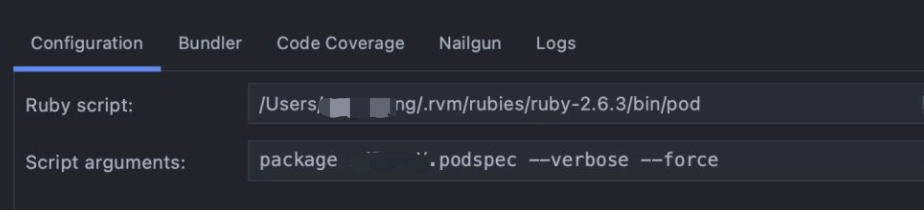
3、保存后就可打点debug了,以上就是RubyMine2024电脑版的调试方法了。
RubyMine官方最新版新功能介绍
一、AI助手
JetBrains AI Assistant 现已全面推出,具有许多新功能和改进功能,可提高您在 JetBrains IDE 中的工作效率。
1、支持人工智能生成的名称建议
您现在可以为 Ruby 代码中的局部变量和参数启用 AI 生成的名称建议。当您使用内联重命名 重构时,此操作可用 。要启用名称建议,请选中“设置”| “提供 AI 生成的名称建议”复选框。工具| 人工智能助手。
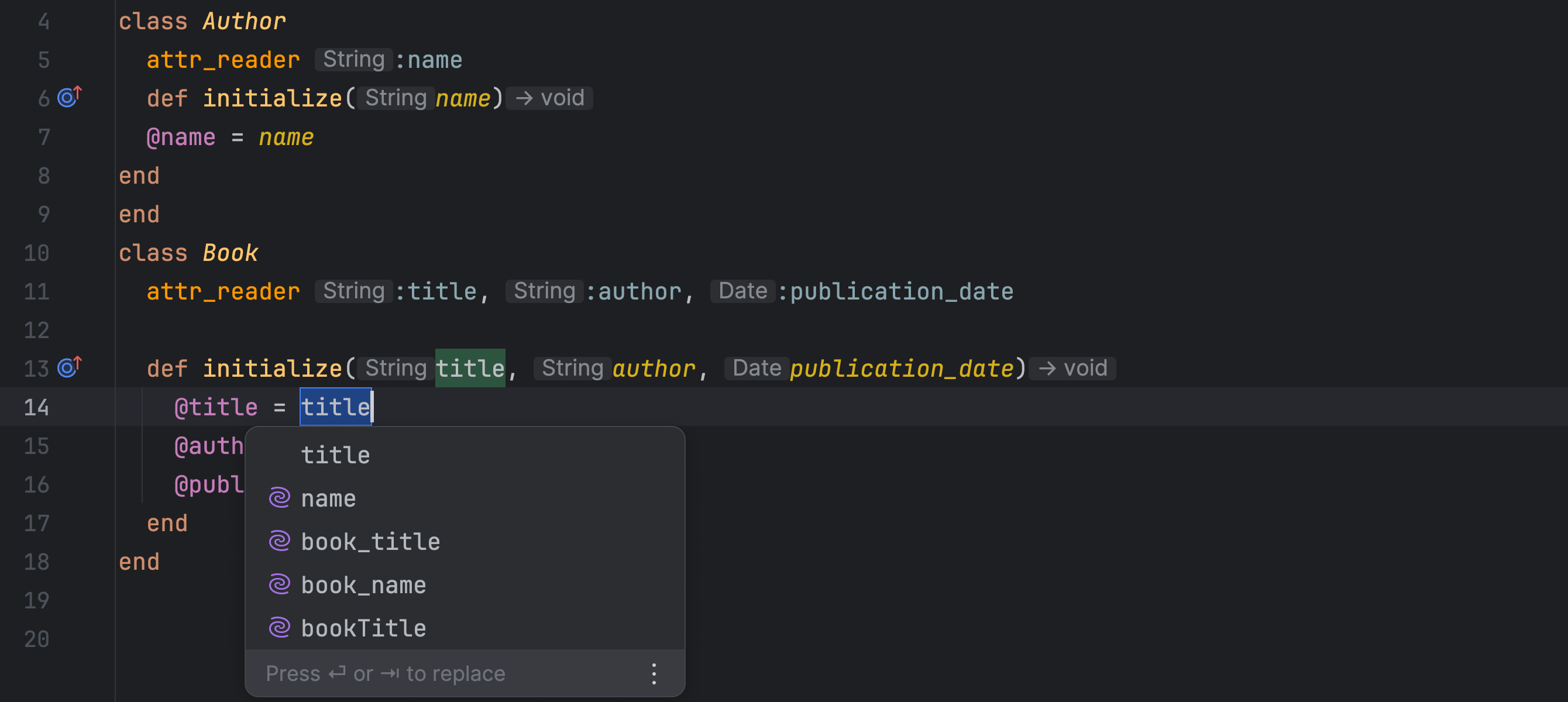
2、改进的 Ruby 上下文
我们正在继续改进 Ruby 上下文以及法学硕士分析代码库的方式。这些变化会影响 AI Assistant 生成文档、解释 Ruby 代码、识别文件内容等的方式。
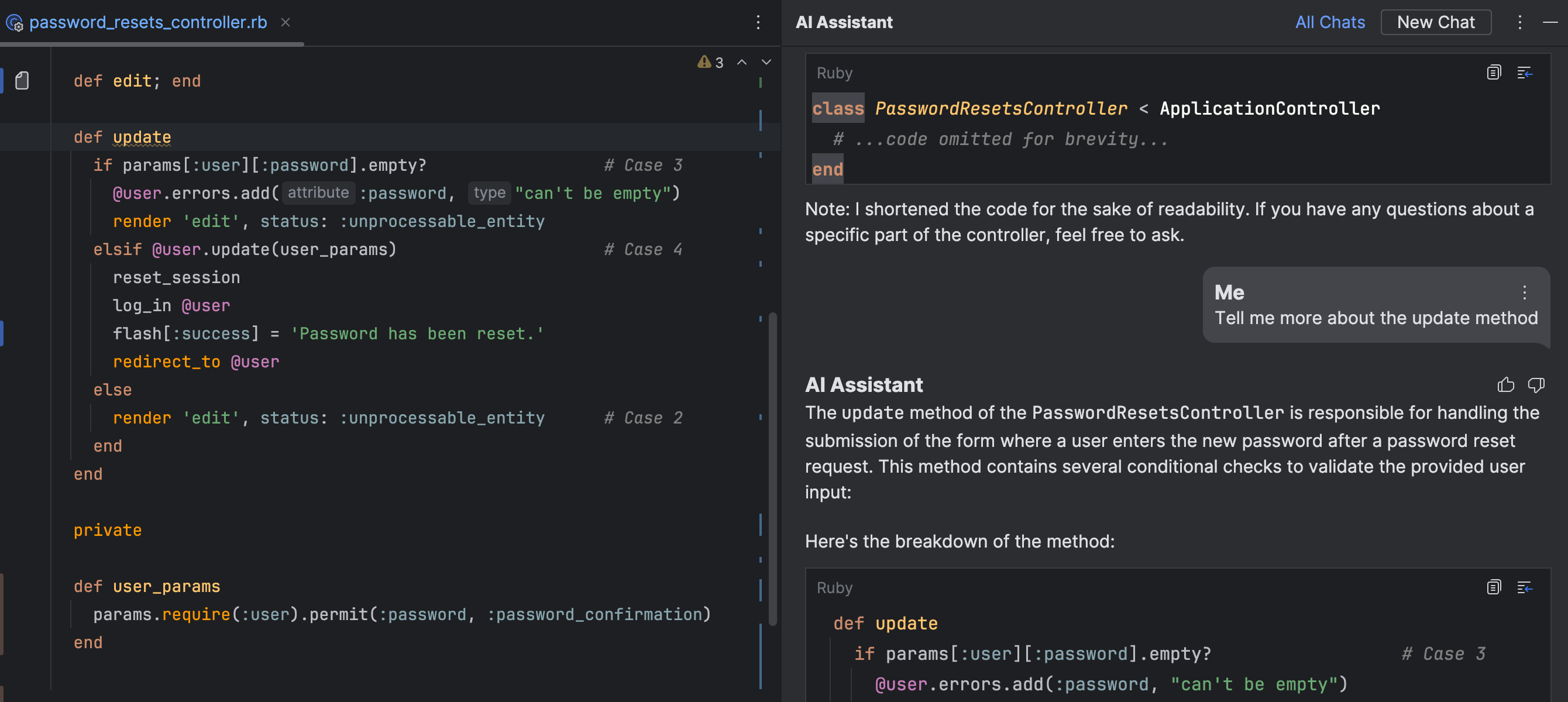
3、单元测试生成
借助 AI Assistant,您可以轻松地为 Ruby 或 Rails 应用程序中的公共方法生成测试。选择您想要测试的方法,然后按⌥ + EntermacOS 或Alt + EnterWindows。从上下文菜单中,选择 AI 操作,然后选择生成单元测试。
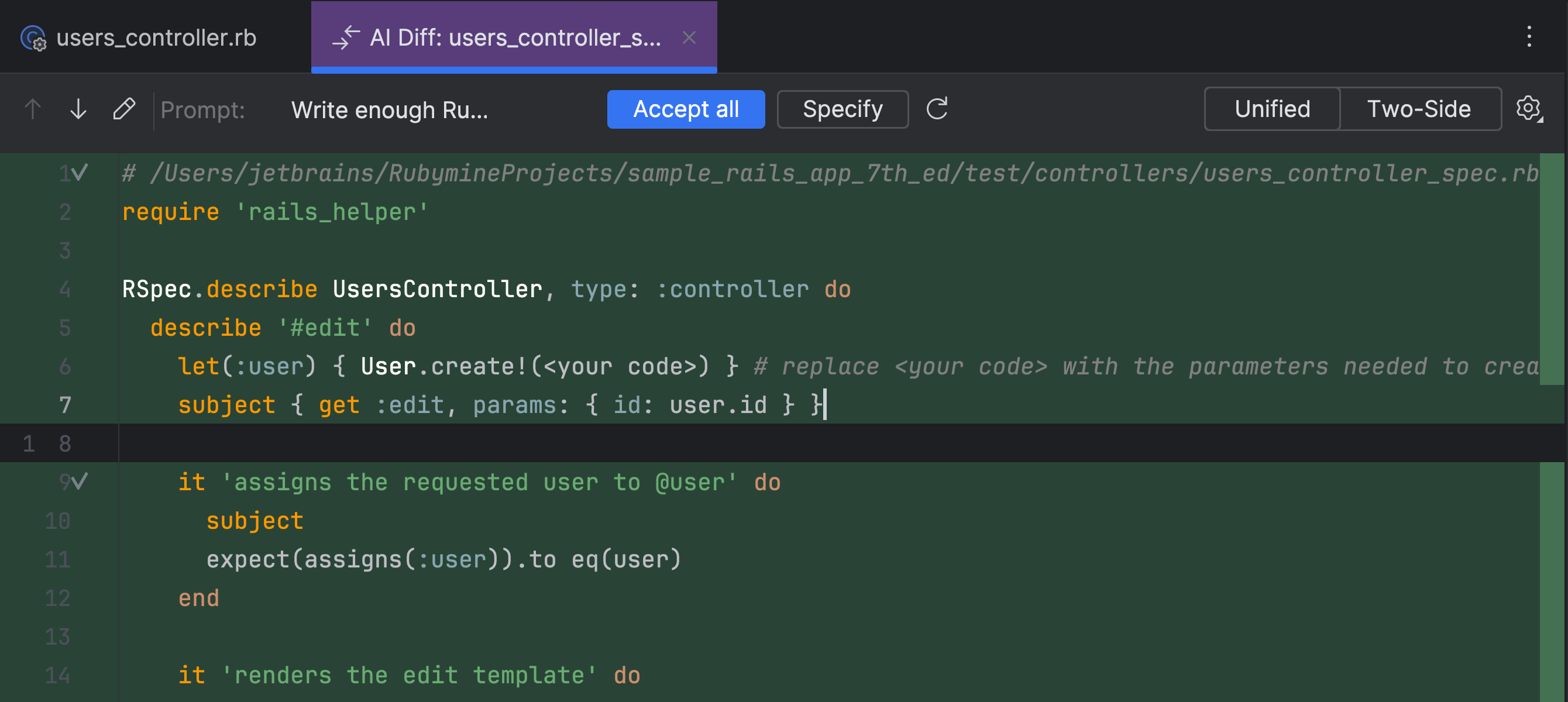
二、导轨
1、Rails 应用程序和引擎的自定义路径
RubyMine 可以识别您何时在 Rails 应用程序和引擎中使用自定义路径。除了默认路径(例如app、 app/controllers和 )之外app/models,IDE 在配置时还会识别项目中的任何其他位置。这使您能够重新定义默认结构,并且仍然受益于 RubyMine 的代码洞察功能。要设置自定义路径,请导航至 设置 | 语言和框架 | 导轨| 路径。
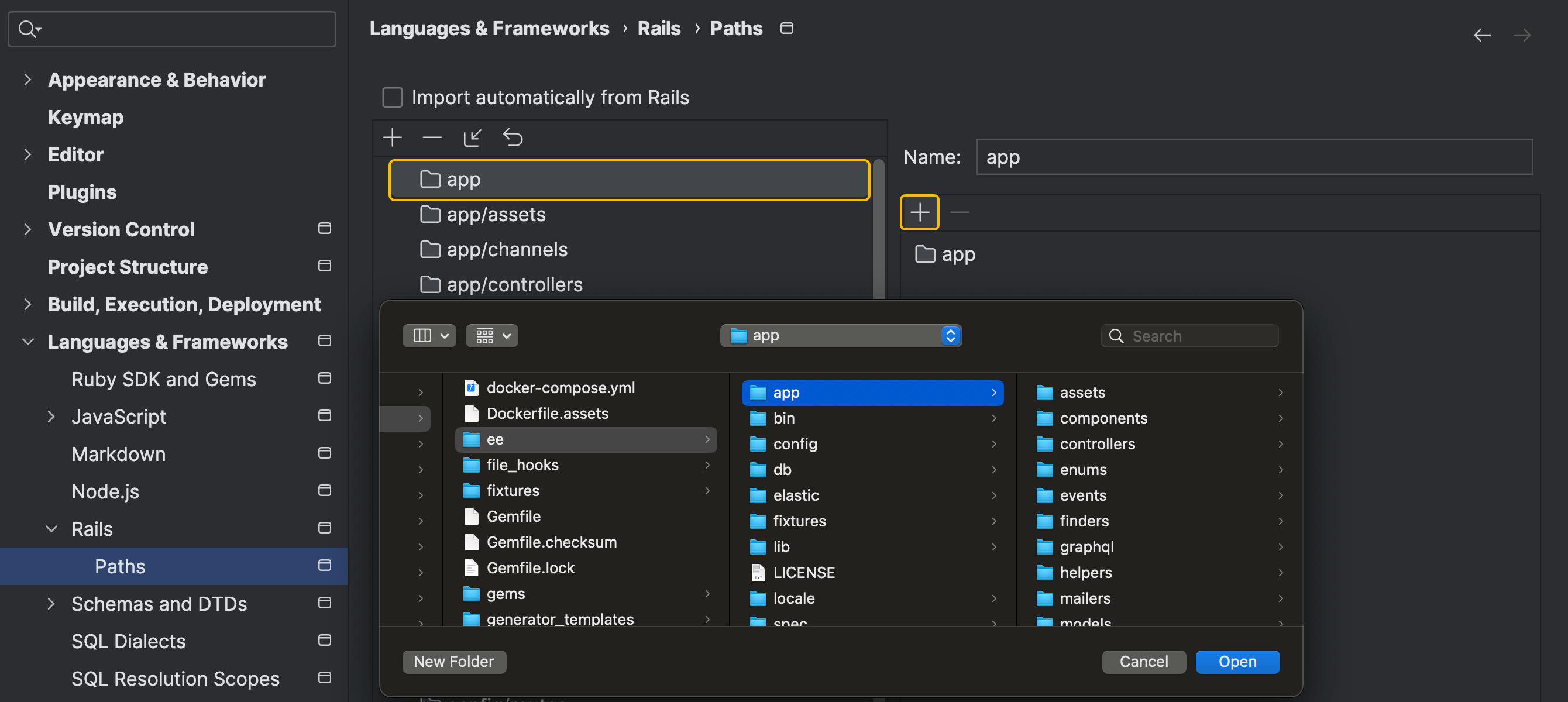
2、自动导入 Rails 路径
我们实现了一个新选项来自动检测 Rails 应用程序中的自定义路径。每次打开项目时,RubyMine 都会尝试在后台导入 Rails 路径配置。
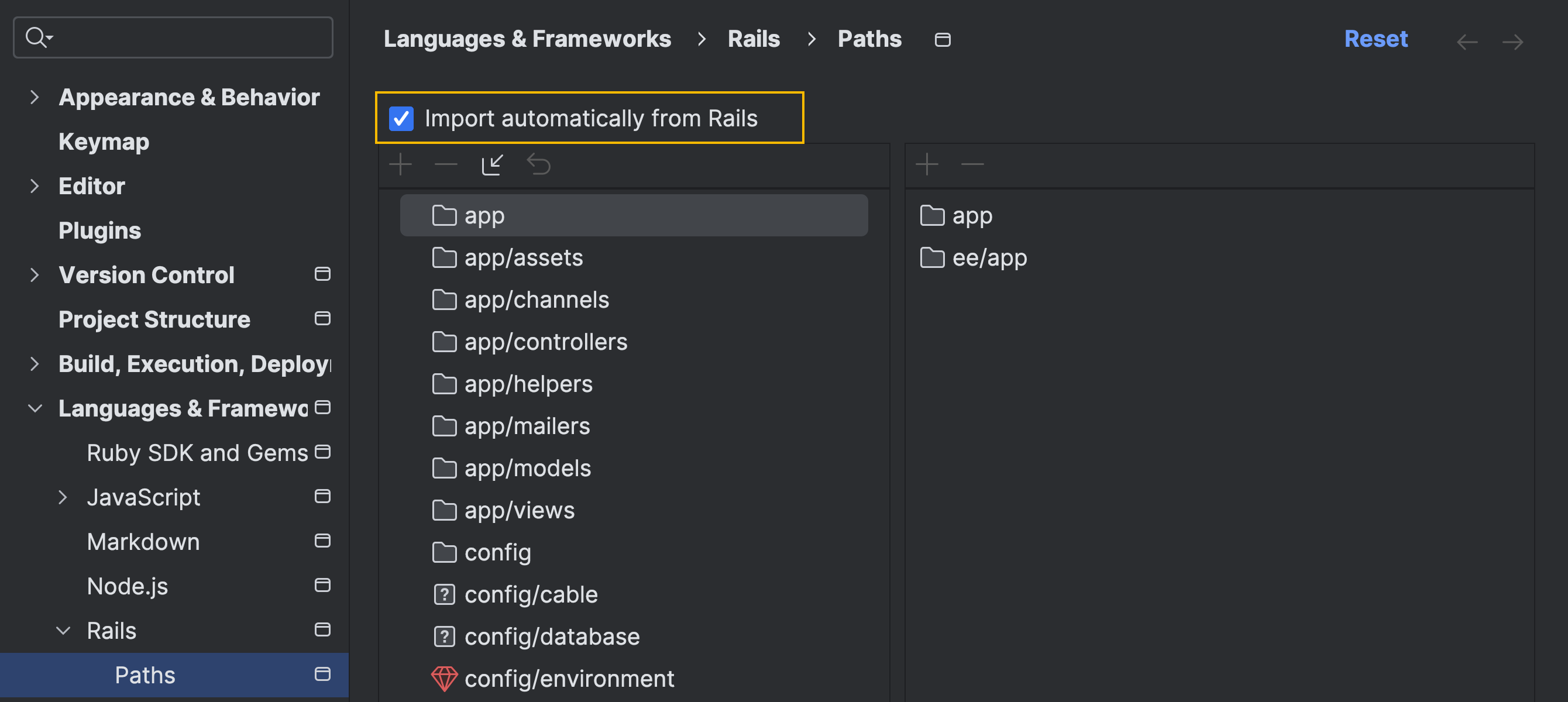
3、对存储在默认位置之外的模型、控制器和邮件程序的代码洞察
所有您喜欢的代码洞察功能(例如导航和类型支持)现在都可以与模型、控制器和邮件程序一起使用,即使它们位于默认目录之外。
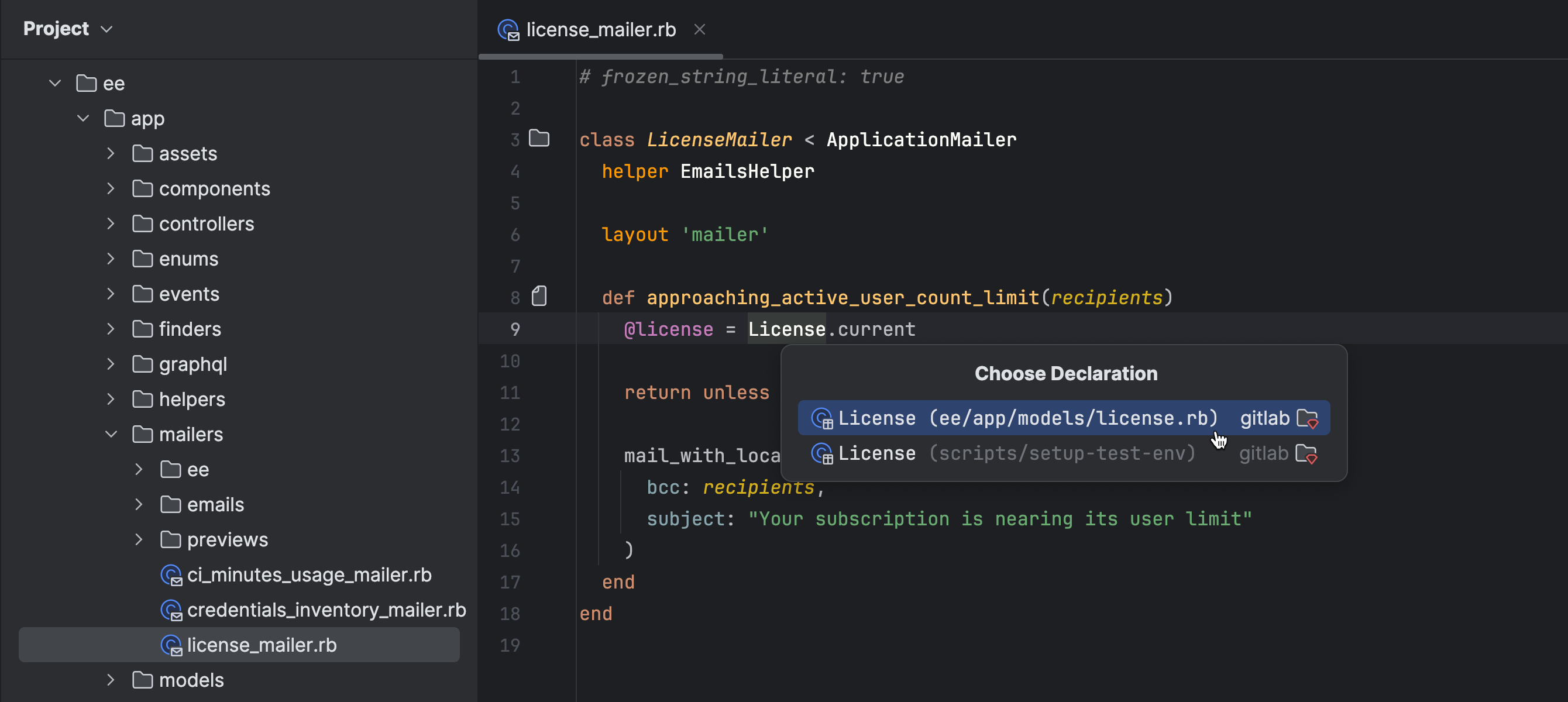
4、Rails 7.1 严格本地化的代码洞察
RubyMine 现在支持严格本地化的解析、补全、查找用法、重命名和导航功能。
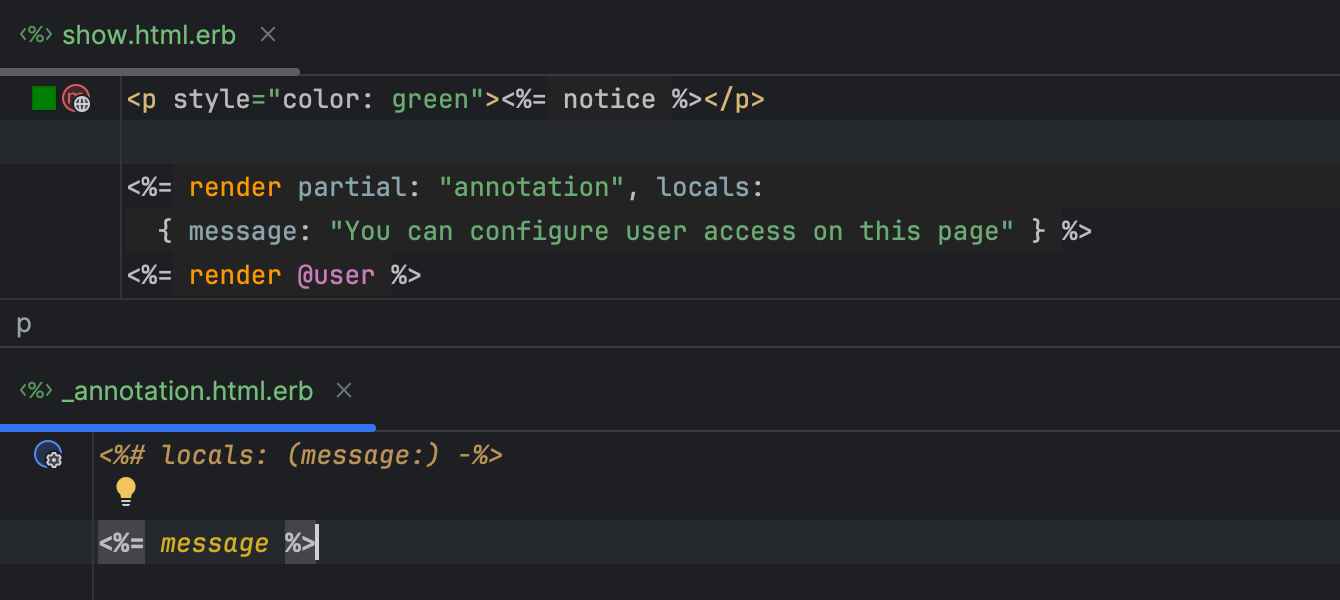
三、类型推断
1、块内自定义自类型的类型提供
RubyMine 现在支持从 RBS 到 Ruby 自定义块的自身类型。此功能对 DSL 有益,并将帮助 RubyMine 识别它们,从而增强代码洞察力。
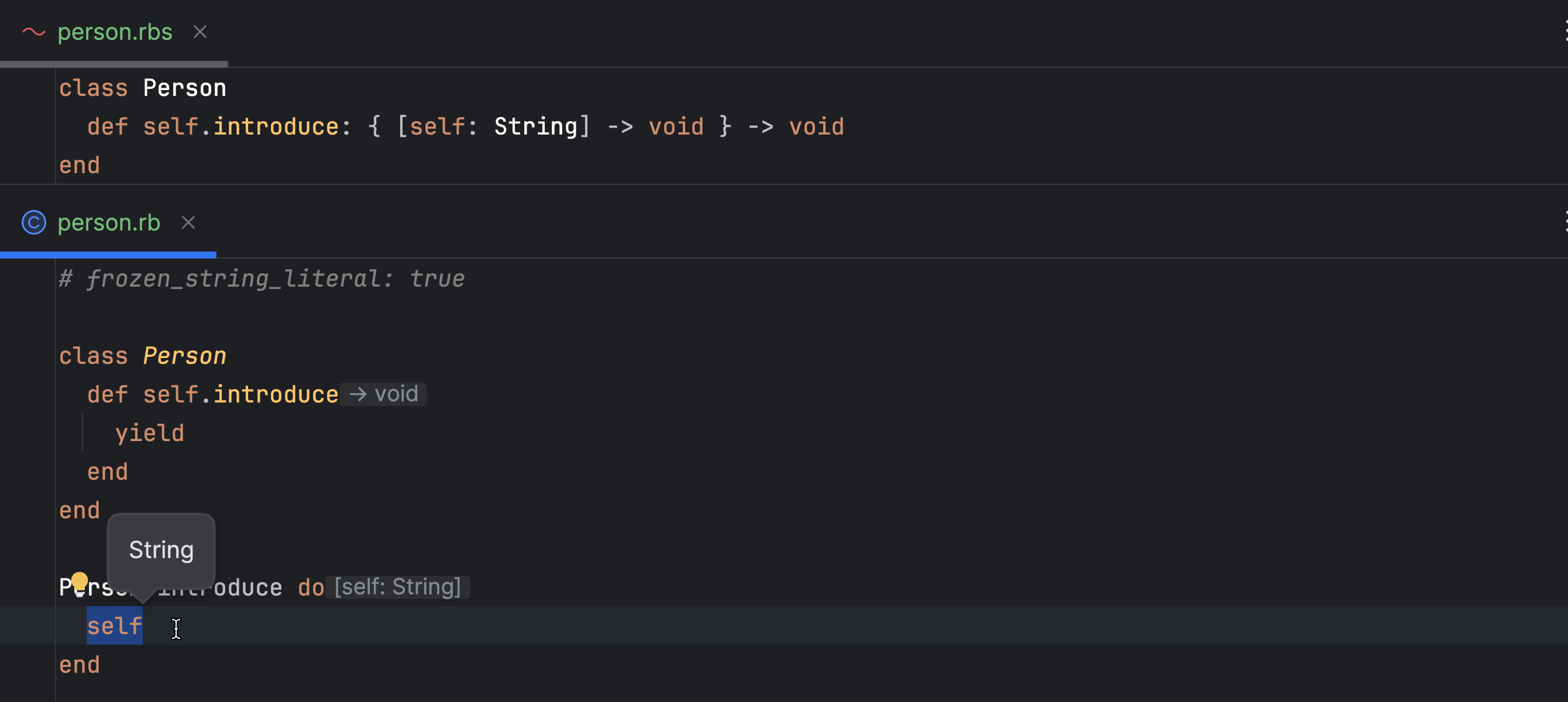
2、自定义注释来指定块的自身类型
现在,通过使用类似 YARD 的注释,您可以直接在其中显式地声明块的自身类型。
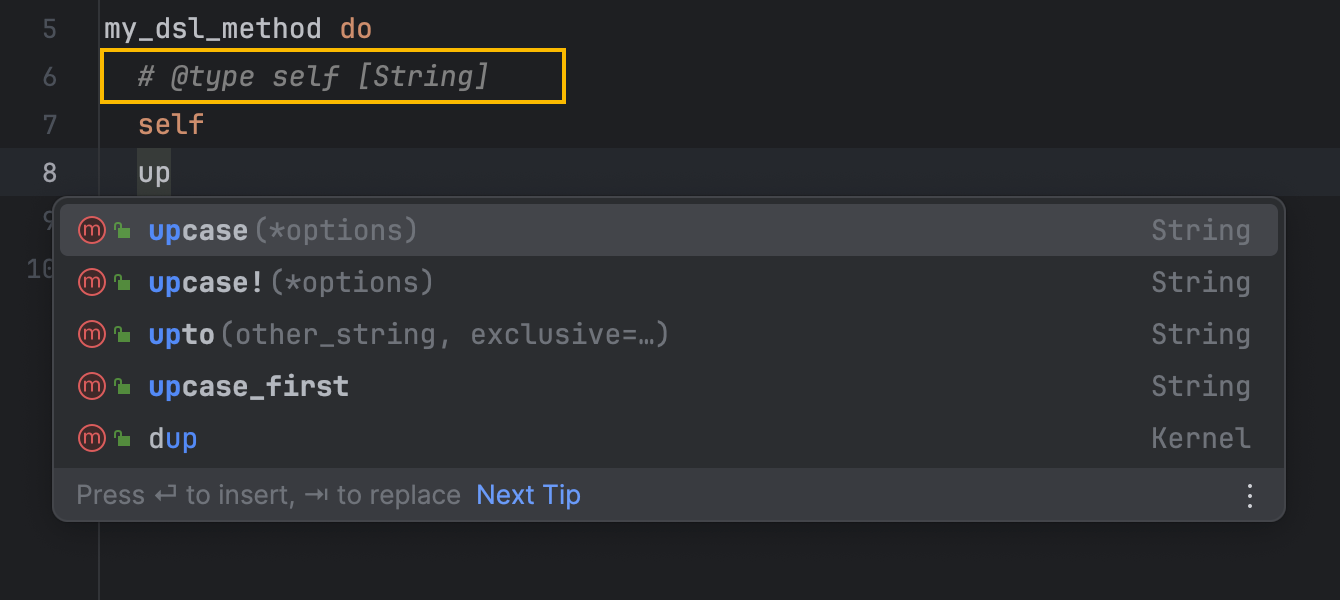
3、支持苏格兰皇家银行的额外声明
我们已经实现了基本支持,以便在 Ruby 文件中不存在 RBS 的额外声明时识别这些声明。这对于广泛使用反射的项目特别有利,因为它允许这些声明在完成和其他 RubyMine 功能中仍然存在。该功能适用于类、模块、常量、方法和变量。
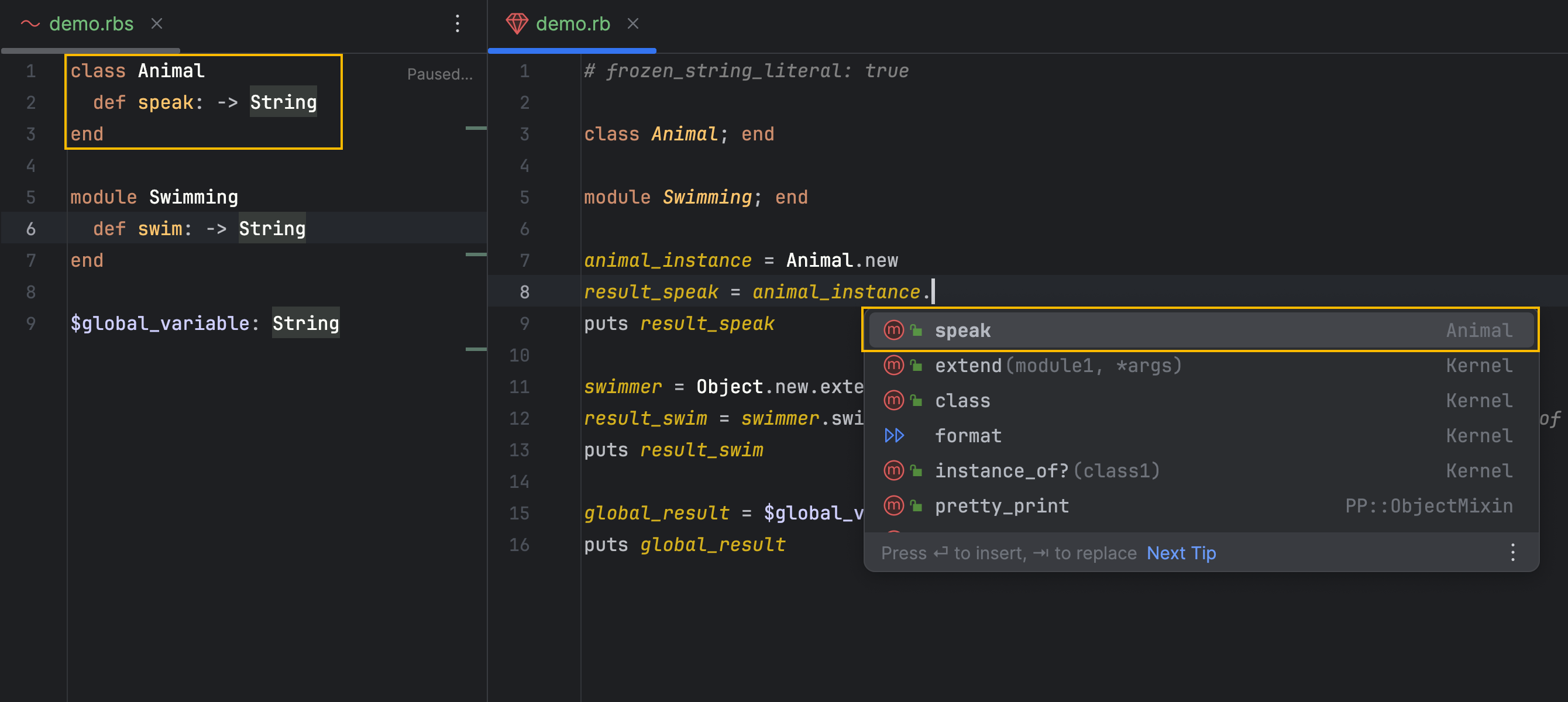
四、调试器
1、调试器类型渲染器的更新
您不再需要重新启动调试器即可将更改应用到类型渲染器。只需单击“应用”按钮,RubyMine 就会立即重新加载它们。
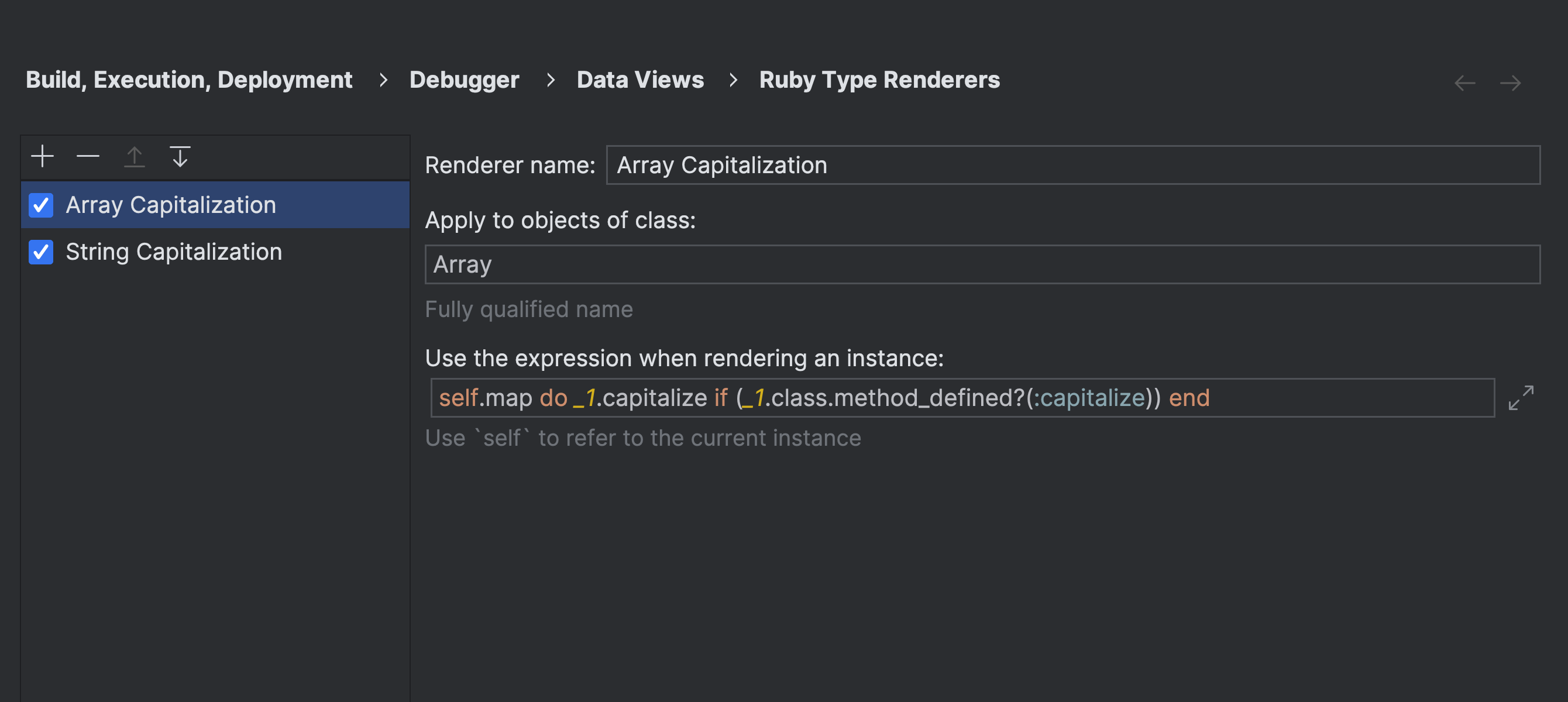
五、工具和库
1、服务器模式下的 RuboCop
RubyMine 支持自动在服务器模式下运行 RuboCop。要使此功能正常工作,请确保满足以下要求:
Linux 或 MacOS
本地 Ruby MRI 2.3 或更高版本
RuboCop 1.31 或更高版本
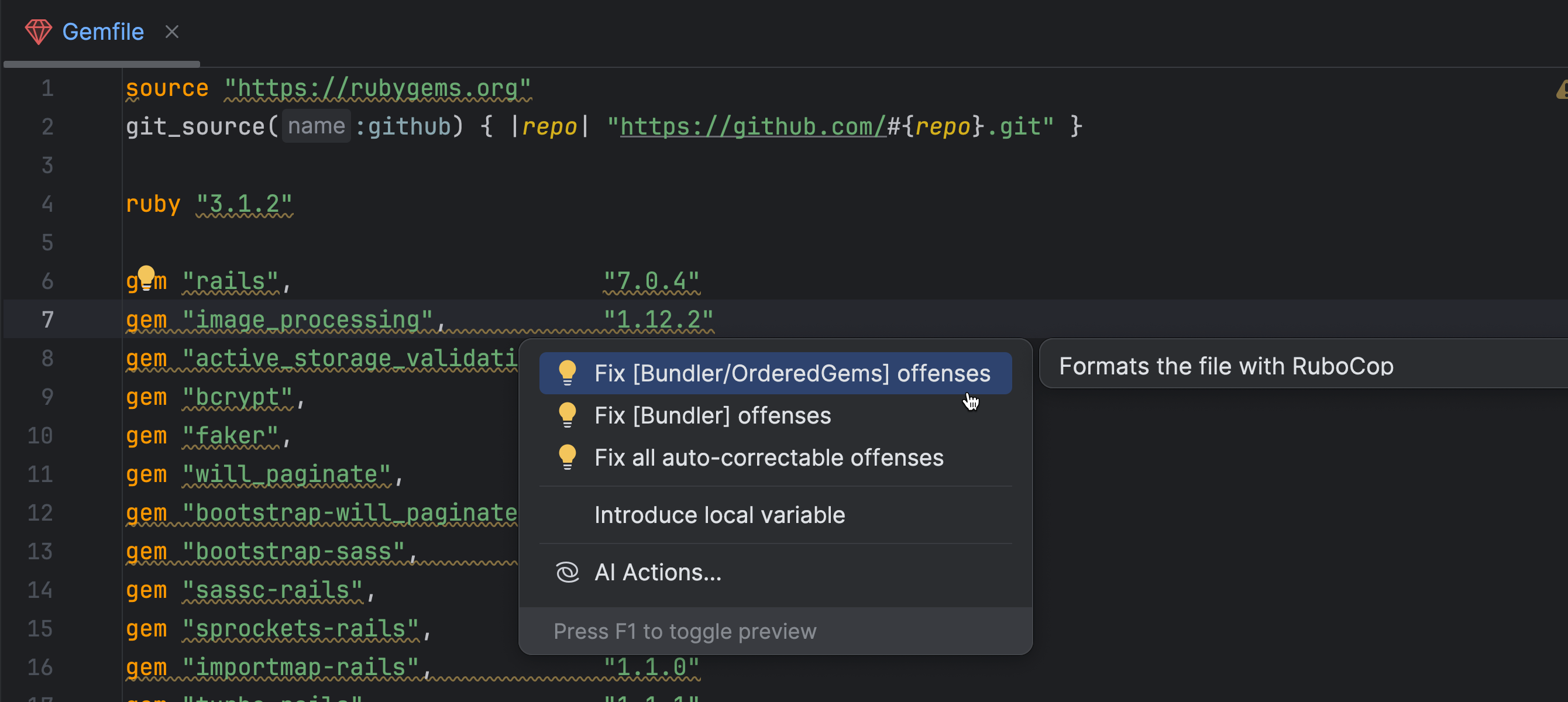
2、制动员代码检查
现在,您可以在 RubyMine 中以用户友好的格式方便地看到 Brakeman的见解。通过轻松访问 Brakeman 的文档、信心指标等,及时解决安全问题。确保您已brakeman安装 gem,然后转到 Code | 分析代码 | 按名称运行检查并启动分析。
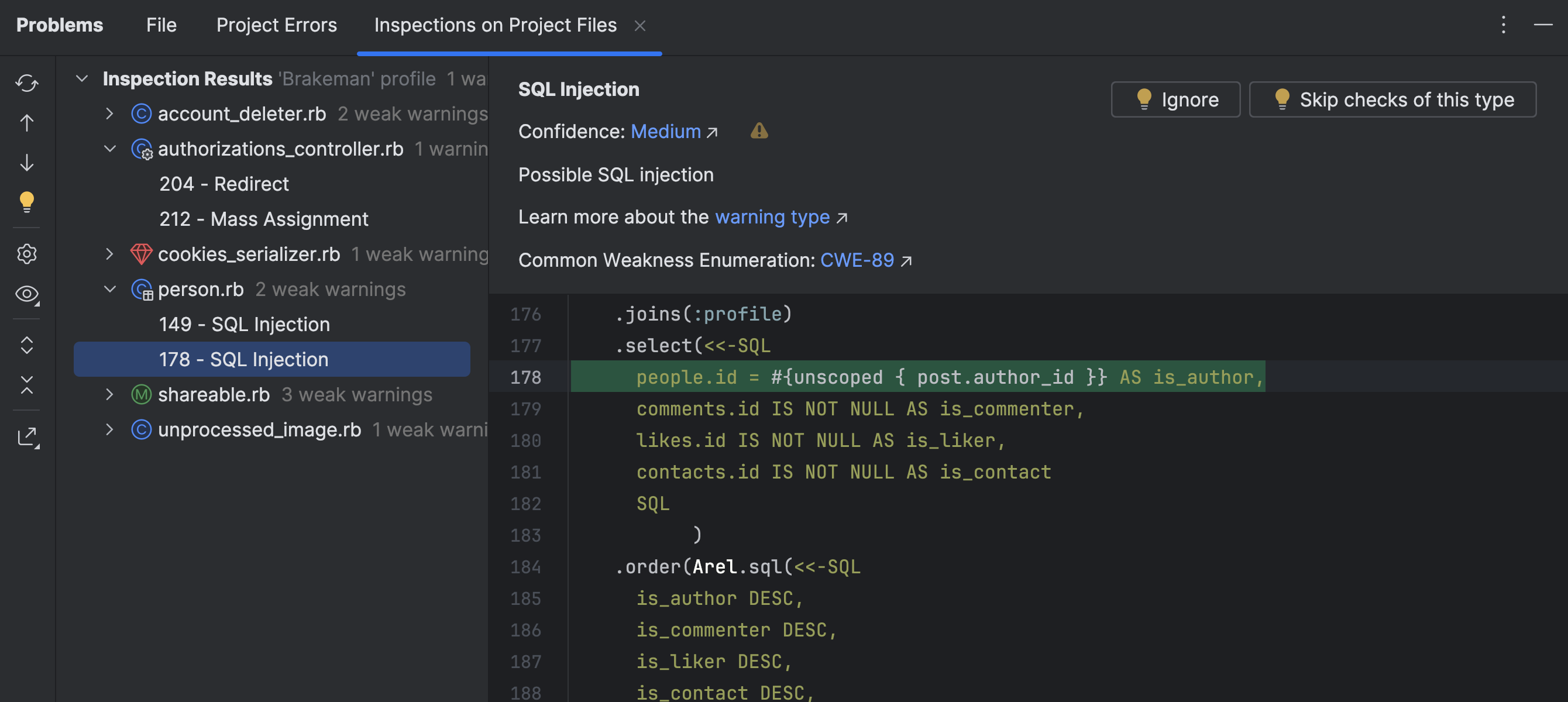
3、参数化规格rspec-parameterized
RubyMine 为RSpec::Parameterized语法 提供全面支持 ,包括识别、解析和补全建议。我们还实现了运行/调试配置来增强您的测试体验。
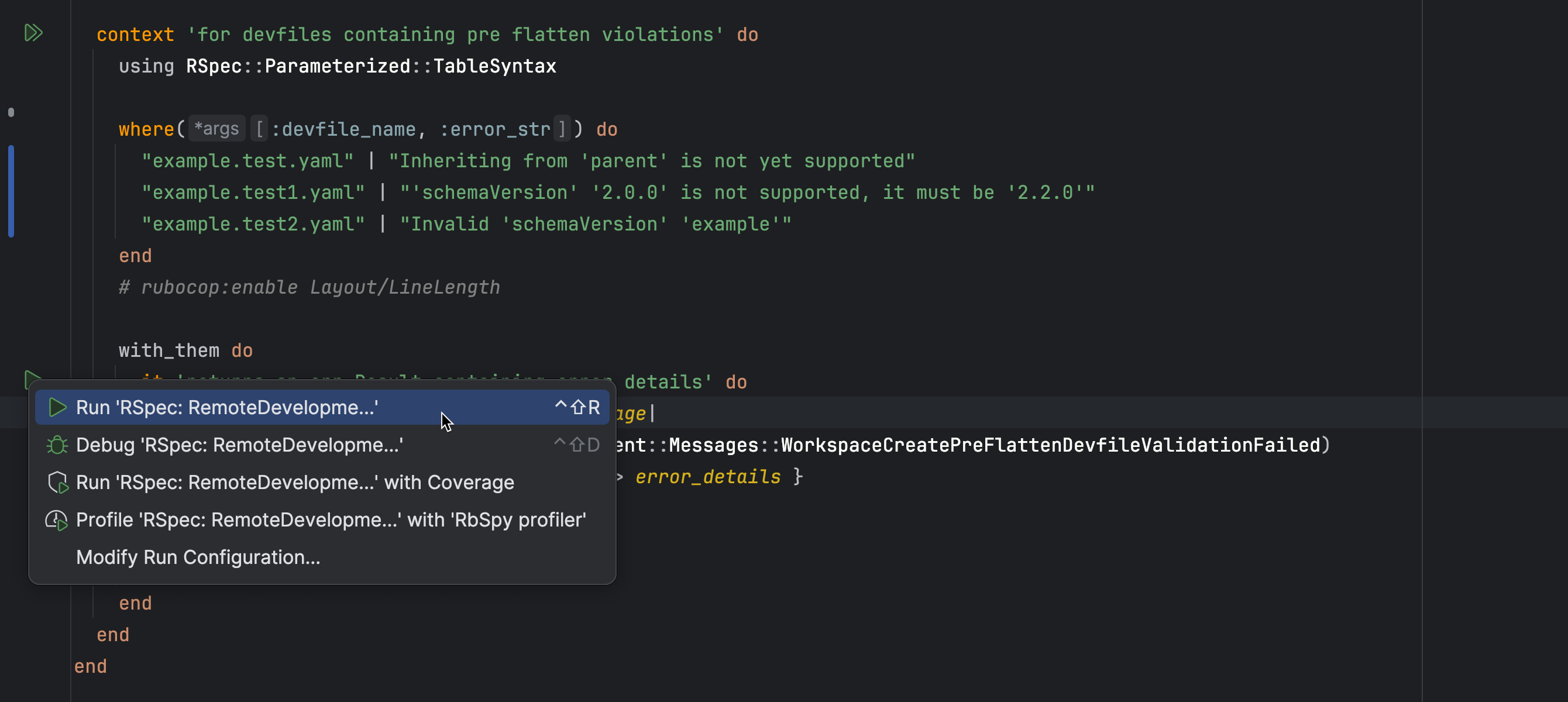
4、夹具声明let_it_be
我们在使用 let_it_be块的 RSpec 测试中添加了对夹具声明的支持。这包括变量解析、语法突出显示、自动处理do块插入 before_all等功能。要启用该功能,您需要安装test-profgem。
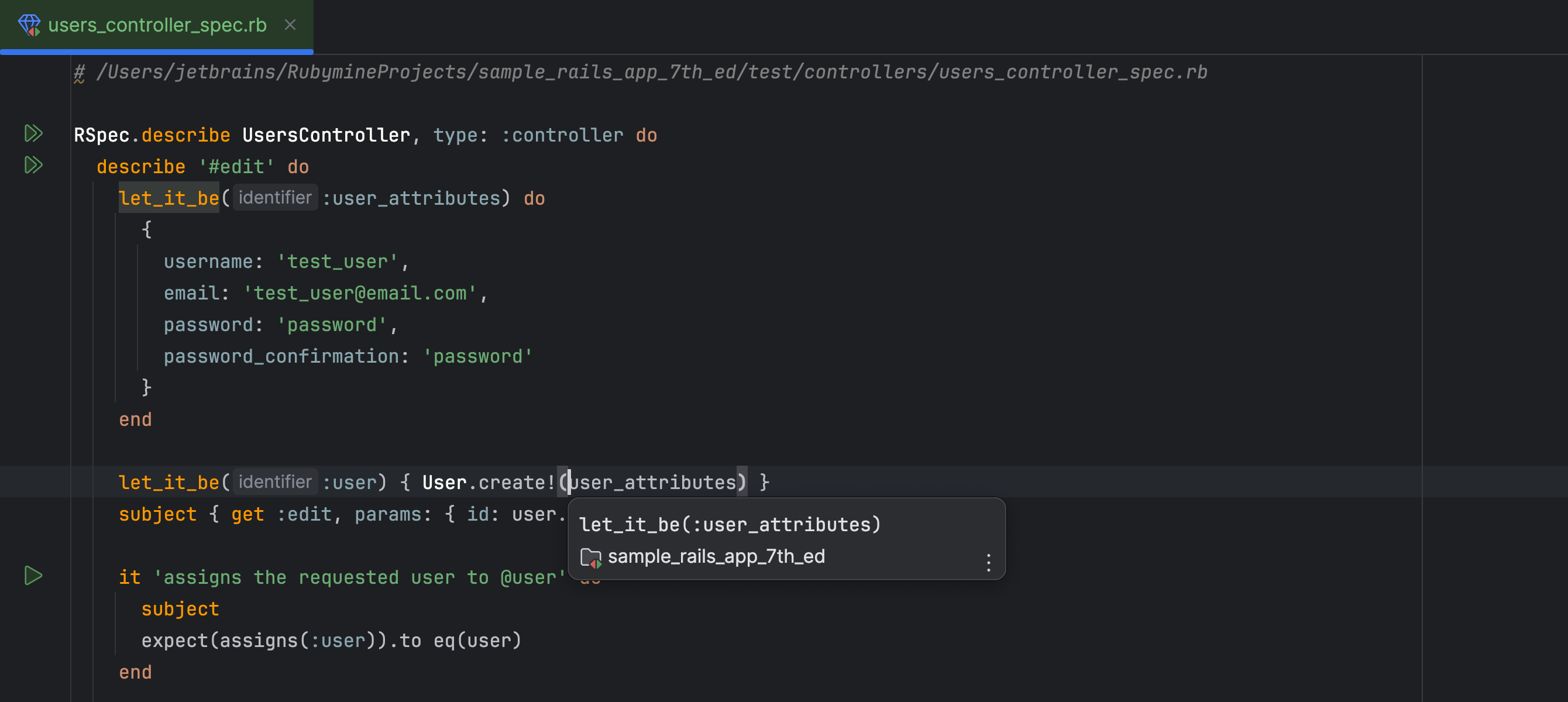
软件特色
1、Ruby和Ruby on Rails专业支持
RubyMine2024为Ruby和Ruby on Rails提供强大的支持,包括智能代码补全、语法高亮显示和代码导航。
2、代码分析和智能建议
RubyMine2024能够检测潜在的代码问题并提供实时建议,以帮助开发人员编写更干净、更可维护的代码。
3、集成开发环境
RubyMine2024内置了调试器、版本控制、测试工具、数据库工具等,使开发人员能够在一个IDE中完成大部分开发任务。
4、快速导航和搜索
提供强大的导航和搜索工具,使您能够快速定位和编辑代码,无需离开IDE。
5、自定义和插件支持
RubyMine2024允许用户自定义设置以满足其需求,并支持各种插件,以扩展IDE的功能。
6、团队协作和版本控制
支持多种版本控制系统,如Git,以帮助团队协作和代码管理。
7、自动化工具集成
RubyMine2024集成了自动化构建工具,如Rake和Bundler,以帮助简化和加速开发工作流程。
8、测试支持
支持各种测试框架,包括RSpec、Cucumber等,有助于编写高质量的测试。
9、Web开发支持
除了Ruby,还支持HTML、CSS和JavaScript等前端开发,使其适用于全栈开发。
10、调试工具
RubyMine2024提供了强大的调试工具,包括断点设置、变量监视和表达式评估,有助于快速诊断和解决问题。
11、代码质量工具
集成了代码质量工具,如RuboCop和Reek,以帮助确保代码符合最佳实践。
快捷键
一级基础
Ctrl+Alt+G:弹出Generate
Ctrl+Alt+L:格式化代码
Alt+F1:切换视图(Project, Structure, etc.).
Alt+F2:弹出预览窗口,可选择浏览器打开网页
Alt+Insert:相当于File|New,不过要在class外执行
Alt+Enter:快速修复提示,相当于Eclipse的Alt+F1
Alt+Home:显示文件夹导航条
Ctrl+J:插入动态模板代码,非常方便。Ctrl+Alt+J:用动态模板包围选中代码
Ctrl+/,Ctrl+Shift+/:注释,去注释代码
Ctrl+Space:代码自动补全,相当于Eclipse的Alt+/。建议修改为Alt+/
Ctrl+Q:显示文档Doc
Ctrl+W:动态选择,多次按依次选择 单词-行-段-全
Ctrl+D:复制一行
Ctrl+Y:删除一行
Shift+Alt+N:在Controller,Model,View间跳转
Shift+Alt+F10:运行,Dubug
二级进阶
Alt+Home:显示导航条
Alt+F1:在不同视图中切换 (Project, Structure, etc.).
Ctrl+Tab:在tool窗口和打开的文件窗口中切换
Ctrl+F:在当前文件中查找
Ctrl+Shift+F:在文件夹中查找
Ctrl+Shift+F7:快速显示选中代码的调用
Ctrl+Shift+.:在*.html.erb文件中插入
Ctrl+N,Ctrl+Shift+N,Ctrl+Shift+Alt+N:通过名字查找类,文件,符号
Ctrl+Shift+T:To surround a block of code
Ctrl+Alt+D:显示Model关系图,即ER图。View | Show Model Dependency Diagram
三级耍酷
a.界面调整
Esc:从任何界面返回到编辑器
Shift+Esc:回到编辑器,隐藏所有工具栏
Shift+F6:重命名,文件,方法名,类名,变量名等
F12:相当于Shift+Esc的回退键,显示最后一次打开的工具栏
b.变量选择
Ctrl+Shfit+F7:高亮显示本文件中变量出现的位置
F3,Shift+F3:在不同变量之间跳转
Esc:取消选择
Alt+Left, Alt+Right: 在不同的Tabs中切换
Ctrl+点击Tab:弹出路径框,选择后会在新窗口打开。
Ctrl+E:弹出最近打开的文件选择框
Ctrl+Shift+Up, Ctrl+Shift+Down:把代码住上移和住下移
Ctrl+Shift+Backspace:光标移动到上次修改的位置
Ctrl++,Ctrl+-:展开或收缩代码
Ctrl+Shift++,Ctrl+Shift+-:全部展开或收缩代码
Ctrl+~:切换主题,配色等(一般默认会被输入法占用)
更改快捷键
示例:把代码提示快捷键由Alt+Space改为Ctrl+Alt+/
打开File?Setting?Keymap
找到Main menu?Code?Complete Code?Basic,选择右边的“Add Keyboard Shortcut”
在弹出的框里光标放到输入框,同时按下:Ctrl+Alt+/
成功后应用保存,即可生效
系统要求
1、64 位 Windows 10 1809 及更高版本,或 Windows Server 2019 及更高版本
2、最低 2 GB 可用 RAM 和 8 GB 系统总 RAM
3、3.5 GB 硬盘空间,推荐 SSD
4、最低屏幕分辨率 1024x768
5、Ruby 1.8.x 或更高版本,或者 JRuby
更新日志
v2024.3.3版本
基于云的增强型代码补全、内联 AI 提示、Kamal 2 支持、与 RBS Collection 的内置集成、Ruby 3.4 更新,以及由 Grazie 提供支持的拼写和语法检查。
同厂商
JetBrains更多+
pycharm professional 2024官方版 v2024.3.5836.07M
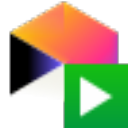
JetBrains Gateway v2024.3.3209.34M

JetBrains WebStorm2024电脑版 v2024.3.4官方版808.04M

datagrip2023官方电脑版 v2023.3.4441.16M

Goland2023官方版 v2023.3.8476.31M

jetbrains dottrace(.NET性能分析器) v2024.3.5官方版307.68M
- web前端开发工具
- 程序员常用编程软件
-
 更多 (23个) >>网页前端开发软件大全 前端开发工具是用于创建和设计网站或Web应用程序用户界面的软件工具,对于从事前端开发或者想要学习这个的人员来说,相关的软件工具是必不可少的,市场上相关的软件也非常多,但是很多人不知道前端开发软件哪个好,下面小编就给大家提供了常用的前端开发工具推荐,比如Sublime Text、WebStorm系列、HBuilder等等,这些软件都可以称得上是前端开发神器,每一款都能给你提供丰富的编程功能,对此有需求的小伙伴们可以来挑选下载体验。
更多 (23个) >>网页前端开发软件大全 前端开发工具是用于创建和设计网站或Web应用程序用户界面的软件工具,对于从事前端开发或者想要学习这个的人员来说,相关的软件工具是必不可少的,市场上相关的软件也非常多,但是很多人不知道前端开发软件哪个好,下面小编就给大家提供了常用的前端开发工具推荐,比如Sublime Text、WebStorm系列、HBuilder等等,这些软件都可以称得上是前端开发神器,每一款都能给你提供丰富的编程功能,对此有需求的小伙伴们可以来挑选下载体验。 -
-

rocketcake网页编辑器 18.8M
查看/简体中文v6.1 -

JetBrains WebStorm2024电脑版 808.04M
查看/多国语言v2024.3.4官方版 -

RustRover 2024电脑版 840.46M
查看/多国语言v2024.3.4官方版 -

RubyMine2024电脑版 739.29M
查看/多国语言v2024.3.3官方版 -

JetBrains goland 2024电脑版 801.36M
查看/多国语言v2024.3.3官方版 -

visual studio code中文绿色版 140.42M
查看/简体中文v1.96.2 -

hbuilderx电脑版 53M
查看/简体中文v4.45.2025010502官方版 -

sublime text 4中文版 24.64M
查看/简体中文4.0 Build 4192 Stable -
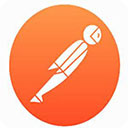
postman中文版 236.59M
查看/简体中文v9.12.2 -

aptana studio(Web应用程序开发工具) 148.84M
查看/简体中文v3.4.2 -

Adobe Brackets官方版 73.98M
查看/简体中文v2.2.1 -

dreamweaver2020中文特别版 220.47M
查看/简体中文v20.0.0.15196 -

bootstrap Web前端UI框架 28.32M
查看/简体中文v5.3.3官方版
-
发表评论
0条评论软件排行榜
热门推荐
 探月少儿编程电脑版 v4.7.0245.52M / 简体中文
探月少儿编程电脑版 v4.7.0245.52M / 简体中文 橙光制作工具电脑版 v3.1.91.05M / 简体中文
橙光制作工具电脑版 v3.1.91.05M / 简体中文 Goland2023官方版 v2023.3.8476.31M / 英文
Goland2023官方版 v2023.3.8476.31M / 英文 idea2023官方版 v2023.3.8677.88M / 简体中文
idea2023官方版 v2023.3.8677.88M / 简体中文 pycharm2023专业版 v2023.3.7544.48M / 简体中文
pycharm2023专业版 v2023.3.7544.48M / 简体中文 myeclipse2023官方电脑版 v2023.1.21.47G / 英文
myeclipse2023官方电脑版 v2023.1.21.47G / 英文 WPLSoft(台达PLC编程软件) v2.5281.16M / 简体中文
WPLSoft(台达PLC编程软件) v2.5281.16M / 简体中文 pspad editor官方版 v5.0.7.775绿色版25.52M / 多国语言[中文]
pspad editor官方版 v5.0.7.775绿色版25.52M / 多国语言[中文] gvim windows(vim编辑器) v9.1.018.57M / 简体中文
gvim windows(vim编辑器) v9.1.018.57M / 简体中文 labview2023中文版 2.71G / 简体中文
labview2023中文版 2.71G / 简体中文




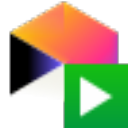












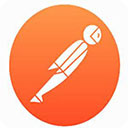



















 探月少儿编程电脑版 v4.7.0
探月少儿编程电脑版 v4.7.0 橙光制作工具电脑版 v3.1.9
橙光制作工具电脑版 v3.1.9 idea2023官方版 v2023.3.8
idea2023官方版 v2023.3.8 pycharm2023专业版 v2023.3.7
pycharm2023专业版 v2023.3.7 myeclipse2023官方电脑版 v2023.1.2
myeclipse2023官方电脑版 v2023.1.2 WPLSoft(台达PLC编程软件) v2.52
WPLSoft(台达PLC编程软件) v2.52 pspad editor官方版 v5.0.7.775绿色版
pspad editor官方版 v5.0.7.775绿色版 gvim windows(vim编辑器) v9.1.0
gvim windows(vim编辑器) v9.1.0 labview2023中文版
labview2023中文版  赣公网安备36010602000168号,版权投诉请发邮件到ddooocom#126.com(请将#换成@),我们会尽快处理
赣公网安备36010602000168号,版权投诉请发邮件到ddooocom#126.com(请将#换成@),我们会尽快处理